win10打游戏没有声音怎么办_win10打游戏没有声音的解决方法
作者:98软件园小编 来源:98软件园 时间:2024-08-23 18:15:28
相信很多同学们在使用win10纯净版系统电脑玩游戏的时候都遇到过,打游戏没有声音的情况,有可能是因为系统声音设置与游戏声音设置冲突导致的,也有可能是声音没有打开,具体怎么解决呢?win10打游戏没有声音怎么办?下面让我们一起来看看win10打游戏没有声音的解决方法吧!
具体方法如下:
1、找到电脑右下角声音图标,右键鼠标点击【打开声音设置】。
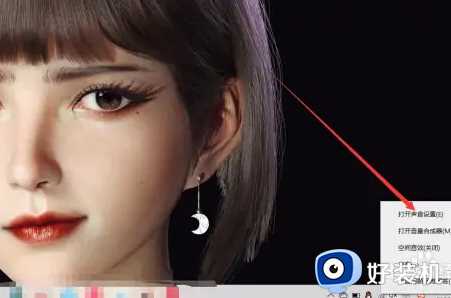
2、在声音设置中点击【声音控制面板】。
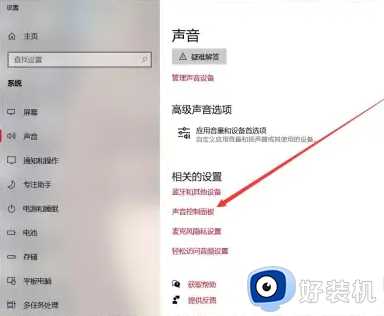
3、在控制面板中点击扬声器中的【属性】。
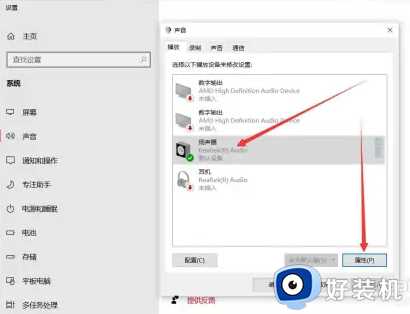
4、在扬声器设置中点击启用该设备,点击【确定】即可。
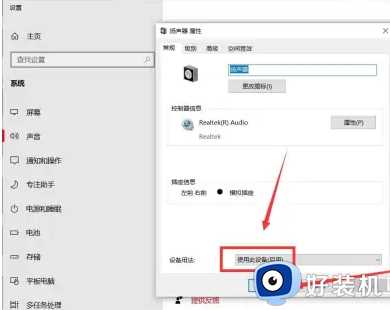
上文就是给大家总结的关于win10打游戏没有声音的解决方法的全部内容了,平时大家在遇到这种情况的时候,就按照上述的方法进行操作就好了哦。








































